Képfeldolgozás photoshop
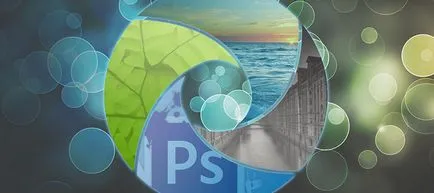

Először is, egy pár szót szeretnék mondani erről a kis példa. Friends! Minden, ami itt látható - ez csak technikák megérteni. = :) Egyes funkciók, hogy lehet használni, de nem tudja megérinteni őket kezelést. Ez olyan, mint ... nos ... nem tudom -, mint a feladatokat a tankönyv matematika. = :)
Így, a csere a háttérben. Íme egy kép került eredményeként kapott a forgatás a stúdióban (60mm | ISO 50 | 1/100 | f / 6.3):

1. Töltse be a képet a Photoshop és helyes „tele horizont”:
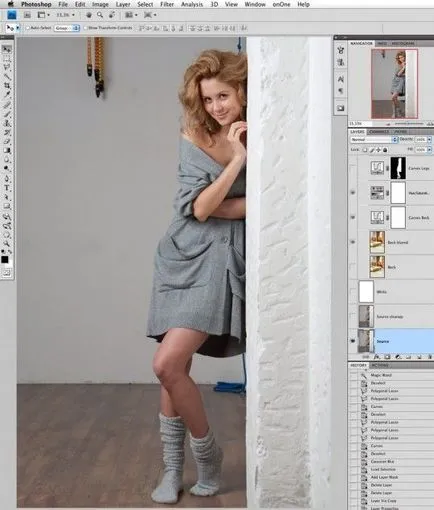
2. Használja az eszközöket Healing Brush és Clone Stamp tiszta háttér és a korrigált kisebb hibákat kép:
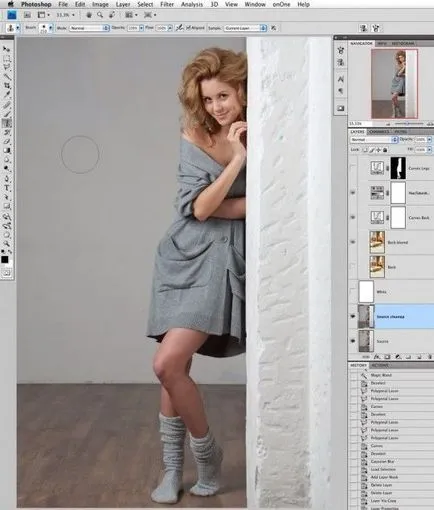
3. Ezután a lány áll a falnak, a haja egyszerűen figyelmen kívül hagyta a Sokszög lasszó eszköz:

4. Ezután meg kell, hogy kiemelje a haját. Úgy döntött, hogy a módszer, ami arra késztetett, Andrey Zhuravlev is a tanító „fotószerkesztő” több hozzáértés mindenféle kis dolog, mint én. = :) Ehhez először meg kell, hogy néhány további előkészületeket. Nevezetesen segítségével ctrl + J 2 záró másolatai az eredeti csiszolt réteg (2. pont), valamint a Clone Stamp „festék” haj háttér az első réteg:

5. És akkor ez a réteg be van hajtva, a kezdeti módot a hozzáadásával Különbség:
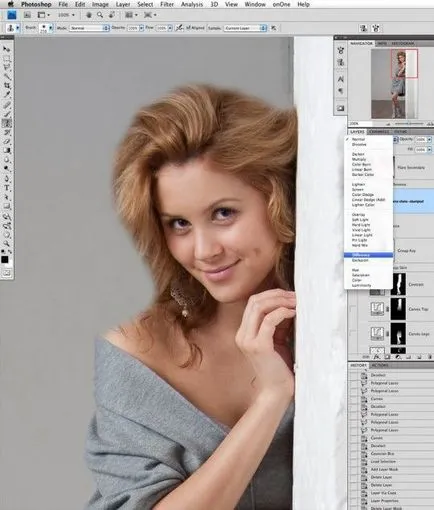
6. Ennek eredményeképpen kapunk egy képet, hogy itt fog szolgálni a munkadarabot, hogy hozzon létre egy maszkot haj tipp:
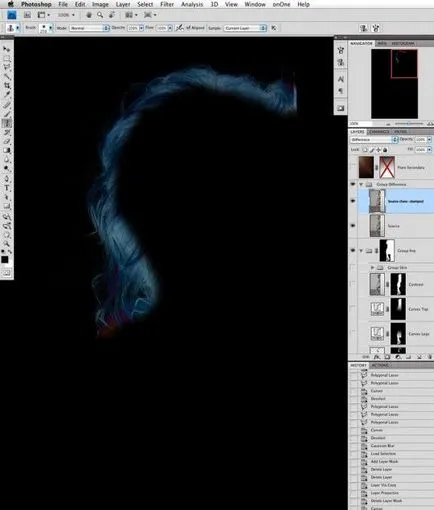
7. Kapcsoljuk a Channels palettát és végiglépdelni a csatornák keresésére a legalkalmasabb erre a szerepre a haj maszk. A mi esetünkben ez a csatorna Blue. Ctrl + klikk, megkapjuk a választás:
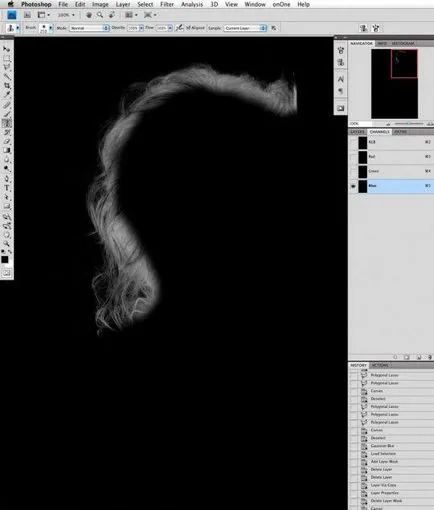
8. ... ami priattachivaem mint egy maszk, hogy a réteg 2. igénypont szerinti. De most a maszk túl szürke és kontraszt-mikor kell használni ebben a formában, a haj lesz teljesen átlátszó. Ezért a maszk „nyomott” görbe:
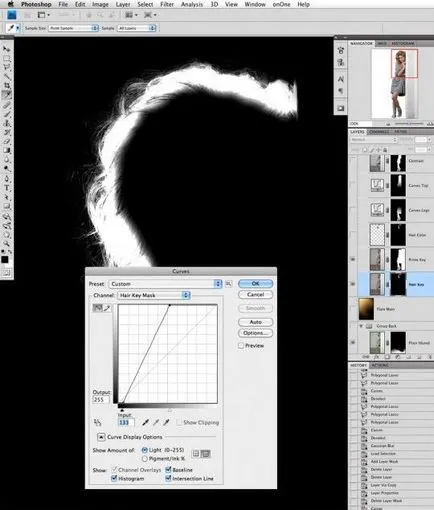
9. Fordítsa a két réteg fehér alapon nézd meg az eredményt a haj elszakadás a háttérben. Apró részletek nagyon jól fejlett, de a végén a haja tárolnak információt a háttér színe, ami átsütött őket (ezek szürke, amikor könnyebb = :)):
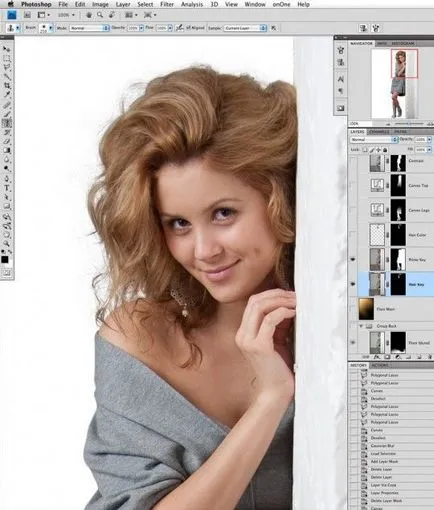
10. Ezért egyszerűen hozzá egy üres felső réteget, és hozzáadja a többi réteg segítségével színkeverés mód. Csatolni ez a réteg maszkot 8. igénypont (ez másolt tartja az Alt húzásakor egy maszk réteget a réteg). Aztán, a Brush Tool (közönséges kefék) van beállítva ennek fényében, hogy a szín a hajvégeket (pipetta, amely úgy tűnik, ebben a módban tartja a Ctrl felmászik a haj színe és csak festett ecsettel)
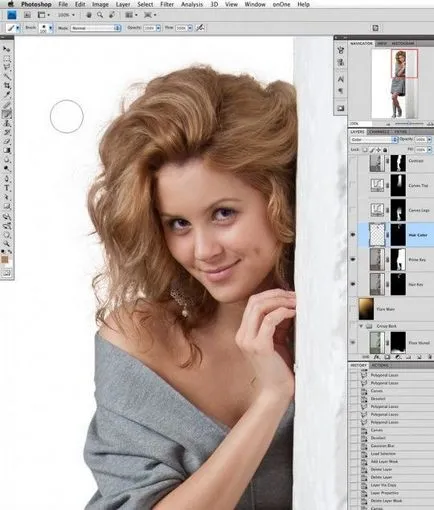
Voila! Hair elkülönül a háttér, és csak a maszkok, hozzáadása nélkül módban (kivéve a festés a végén), amely teljes szabadságot helyettesítésével más háttérrel. By the way, ez a technika jól működik bonyolultabb esetekben, például amikor a háttérben, ahonnan kell választani a haj nem egységes:

11. Ezt követi a „uluchshizmy” láb:

12. ... és a felsőtest:


14. A tükröződést és árnyékok készült két rétegben (réteg Szorzás árnyékok és a foltok a fény a föléterített). További hozzáadott alakformálás a bőrön narancssárga szilárd réteg keverési módot színe bőr maszk (volt festve külön):

15. A minta azután aktiváljuk, előválasztás útján razblyurenny Életlenítés:

16. Továbbá, az új réteg a fekete dugót Knoll Light Factory:
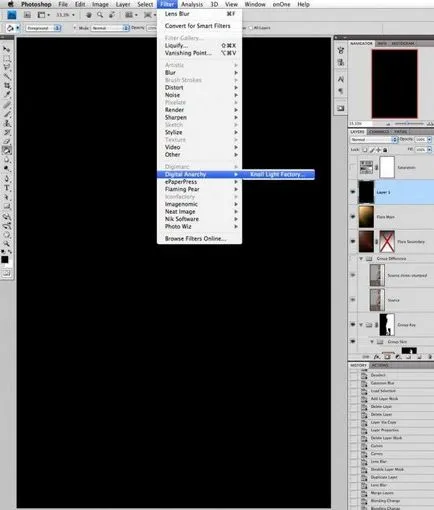
17. „Rajzolj egy” szép napkitörés félék:
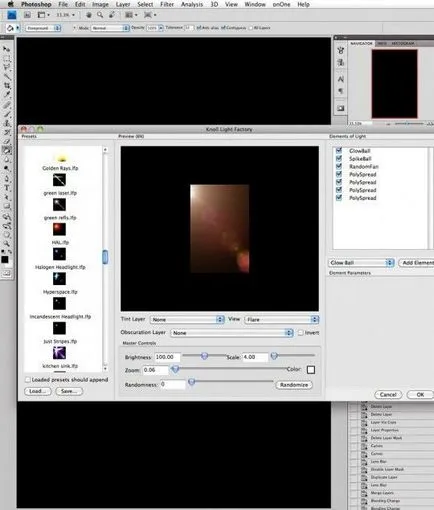
18. Rays kis blur és lefektetett a képre az ízlése segítségével overlay képernyő:
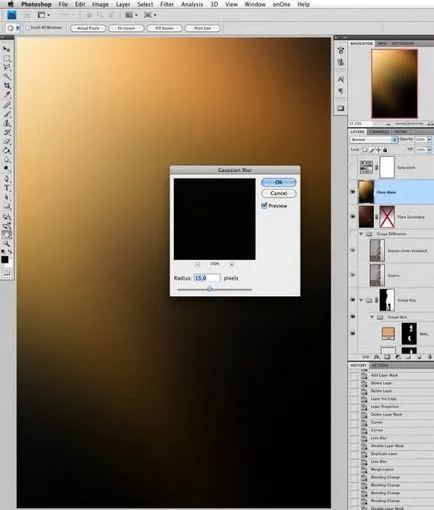
19. Enyhén szerkesztette teljes telítettség:
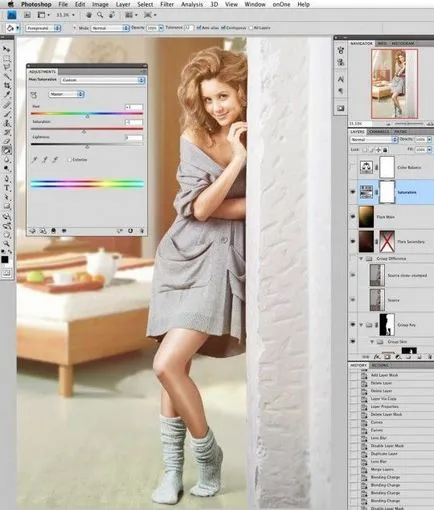
20. És hullámzó a teljes szín egyensúly:
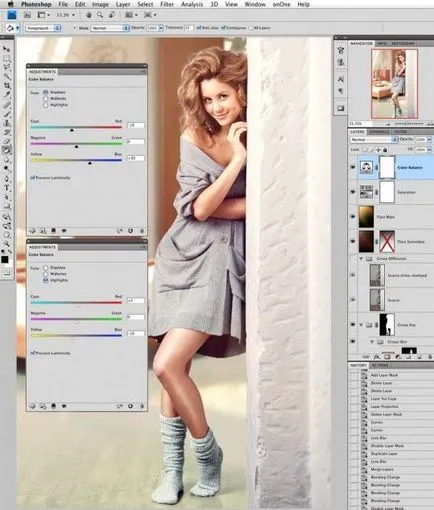
A kész kép (Csak azt akarom mondani - nem volt a cél, hogy a keret „mintha”, inkább ezt a képet):
